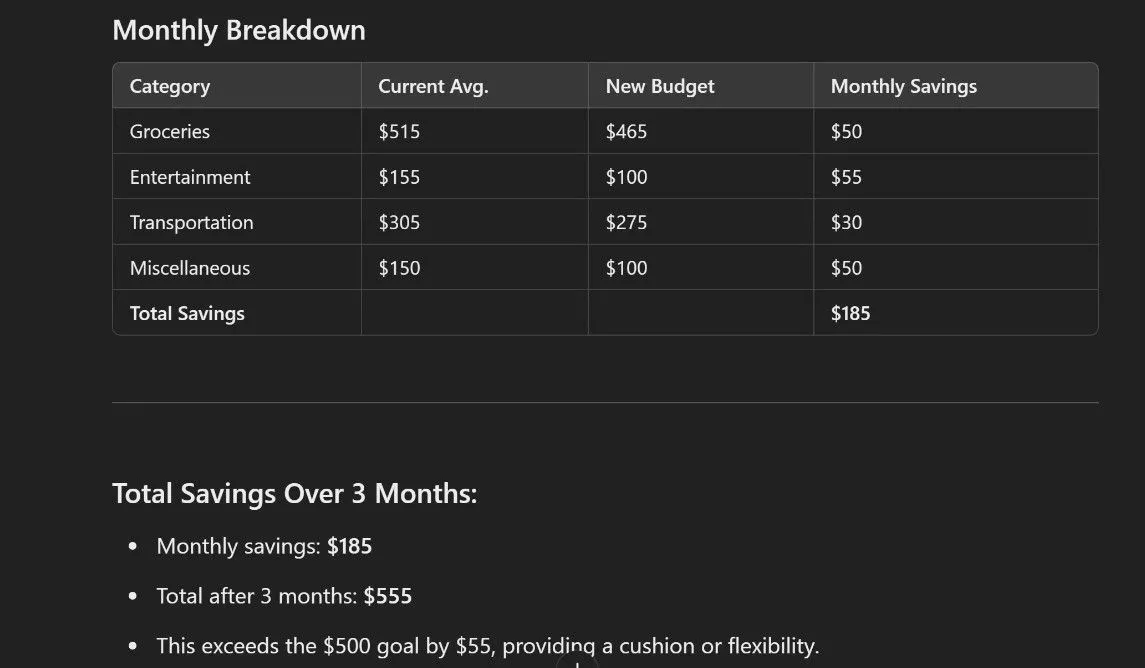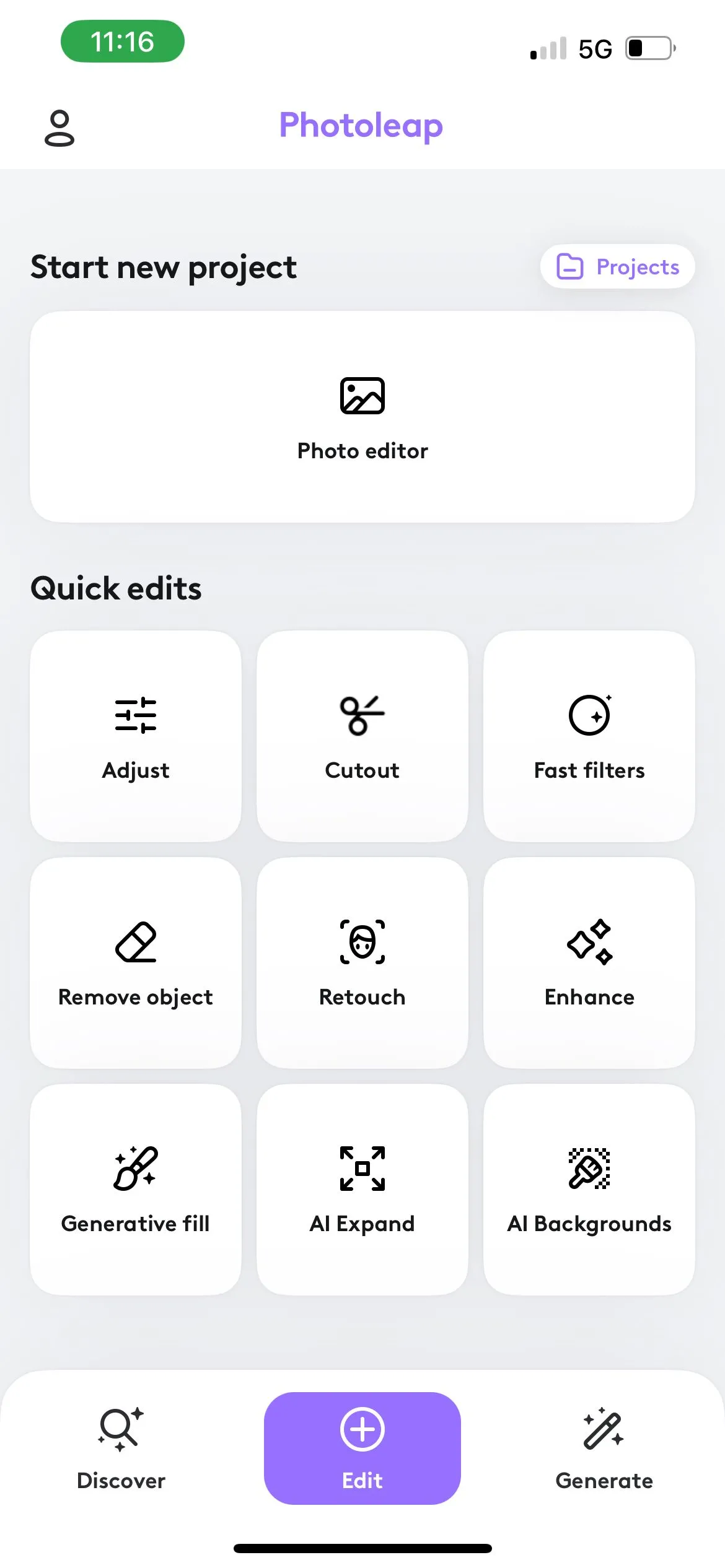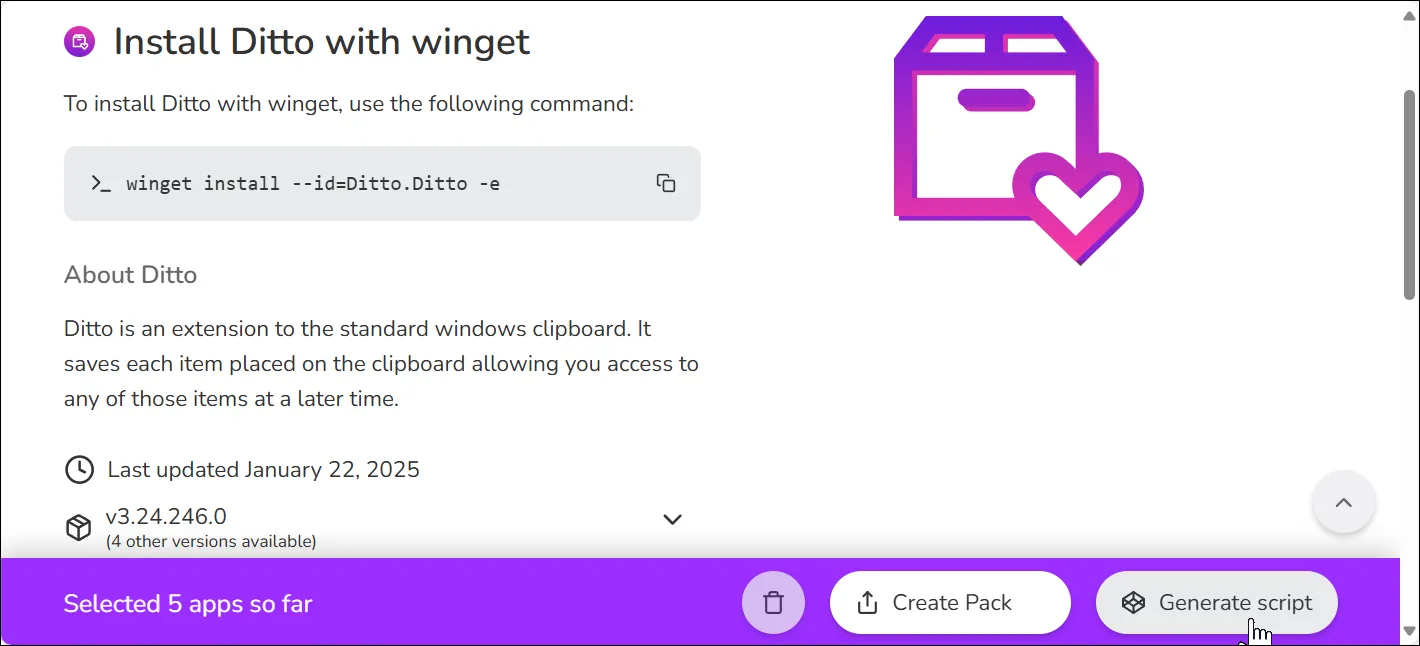Dù ChatGPT đã ra mắt từ năm 2022, nhưng ba năm trôi qua, một trong những tính năng được yêu cầu nhiều nhất – thư mục tích hợp – vẫn chưa được bổ sung. Việc OpenAI từ chối thêm tính năng này có thể gây khó chịu cho nhiều người dùng. Tuy nhiên, có những tiện ích mở rộng Chrome dành cho ChatGPT cực kỳ hữu ích có thể thay thế hoàn hảo, giúp bạn tổ chức các cuộc trò chuyện một cách hiệu quả và khoa học. Những tiện ích này không chỉ giúp quản lý lịch sử trò chuyện mà còn nâng cao trải nghiệm sử dụng ChatGPT, biến nó thành một công cụ làm việc năng suất hơn.
Dưới đây là 4 tiện ích mở rộng Chrome nổi bật giúp bạn thêm tính năng thư mục vào ChatGPT, đi từ những lựa chọn đơn giản đến các công cụ toàn diện hơn, phù hợp với mọi nhu cầu của người dùng.
4. ChatGPT Folders
Nếu bạn đã có nhiều tiện ích mở rộng Chrome khác để cải thiện trải nghiệm ChatGPT và chỉ cần thêm một công cụ hỗ trợ tính năng thư mục, ChatGPT Folders là lựa chọn tối giản dành cho bạn.
ChatGPT Folders cung cấp một cách thức rất đơn giản để sắp xếp các cuộc trò chuyện vào thư mục. Sau khi cài đặt tiện ích này, bạn chỉ cần nhấp vào “Create Folder” và đặt tên cho thư mục. Sau đó, thêm cuộc trò chuyện hiện tại của bạn vào thư mục bằng cách nhấp vào nút “Add to Folder”. Chỉ đơn giản như vậy!
Không có quá trình thiết lập dài dòng; bạn có thể bắt đầu phân loại các cuộc trò chuyện ngay khi cài đặt tiện ích. Thiết kế của ChatGPT Folders cũng rất gọn gàng và phù hợp với giao diện của chính ChatGPT, giúp bạn không cảm thấy quá tải khi đã có nhiều tiện ích mở rộng khác làm chật màn hình. Để dễ dàng nhận diện thư mục, ChatGPT Folders còn có công cụ chọn màu đơn giản để gán màu sắc cho từng thư mục. Những màu này cũng sẽ được áp dụng cho tiêu đề của mỗi cuộc trò chuyện trong thanh bên của ChatGPT, giúp bạn dễ dàng nhận biết và quản lý.
3. GPT Folders
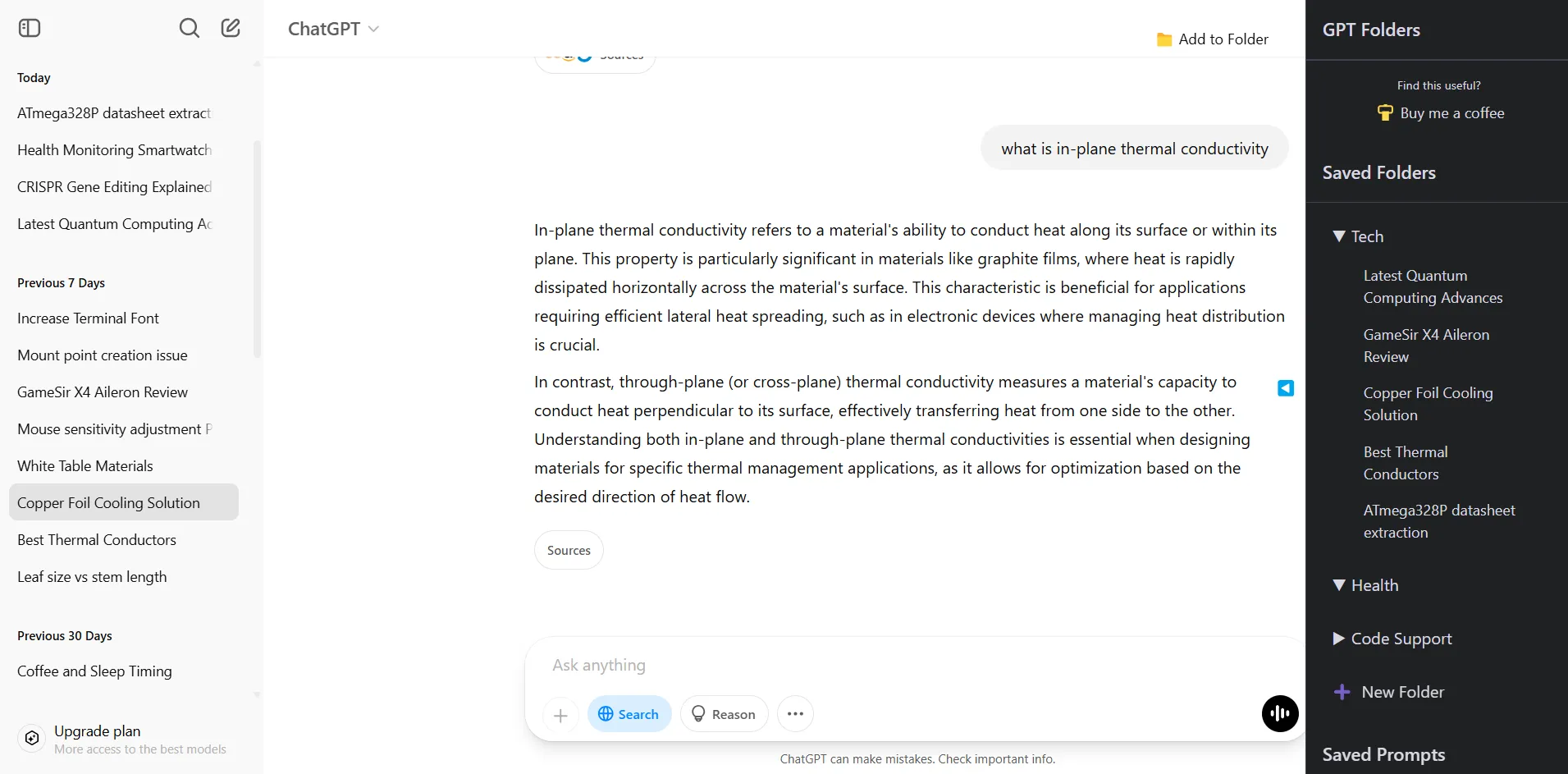 Giao diện tiện ích GPT Folders hiển thị các cuộc trò chuyện được sắp xếp gọn gàng trong thư mục bên sidebar
Giao diện tiện ích GPT Folders hiển thị các cuộc trò chuyện được sắp xếp gọn gàng trong thư mục bên sidebar
Bạn đang tìm kiếm một công cụ cung cấp nhiều chức năng hơn so với ChatGPT Folders? GPT Folders được xây dựng dựa trên ý tưởng đơn giản về việc tạo thư mục nhưng bổ sung thêm một vài tính năng tiện lợi để cuộc sống của bạn dễ dàng hơn.
Với GPT Folders, bạn có thể nhanh chóng tạo thư mục và di chuyển các cuộc trò chuyện của mình bằng cách kéo và thả chúng vào thư mục mong muốn. Một nút “Add to Folder” được đặt ở đầu màn hình, cho phép bạn lưu cuộc trò chuyện hiện tại một cách nhanh chóng. Nút này cũng cho phép bạn tạo một thư mục mới ngay lập tức nếu cần. Bạn có thể truy cập các thư mục này thông qua thanh bên trượt riêng của GPT Folders, nằm ở phía bên phải màn hình. Ngoài việc tổ chức các cuộc trò chuyện, GPT Folders còn có một phần “Saved Prompt” (Lời nhắc đã lưu) nơi bạn có thể lưu trữ các lời nhắc thường dùng nhất của mình.
Dù nhỏ nhưng những chức năng bổ sung này khiến tiện ích này tiện lợi hơn đáng kể so với ChatGPT Folders, mang lại trải nghiệm quản lý hội thoại hiệu quả hơn.
2. Easy Folders
Easy Folders là một tiện ích mở rộng cao cấp (có phiên bản miễn phí) cung cấp một công cụ được tối ưu hóa cho những người bận rộn muốn tổ chức các cuộc trò chuyện ChatGPT của họ. Nó giúp việc sắp xếp cuộc trò chuyện dễ dàng hơn, cung cấp nhiều tùy chọn hơn để tổ chức thư mục và lời nhắc. Ví dụ, tiện ích này cho phép bạn tạo thư mục con. Điều này có nghĩa là bạn có thể thiết lập một hệ thống thư mục nhỏ, phản ánh cách bạn có thể tổ chức các tệp trên máy tính của mình. Khi bạn có nhiều cuộc trò chuyện về các chủ đề khác nhau, bạn có thể nhóm chúng vào các thư mục chính và thư mục con để luôn biết tìm một cuộc trò chuyện cụ thể ở đâu. Easy Folders cũng có thể tự động hóa quá trình tạo thư mục cho các GPT tùy chỉnh của bạn.
Với Easy Folders, bạn có thể di chuyển nhiều cuộc trò chuyện vào một thư mục hoặc thậm chí phân tán chúng vào các thư mục khác nhau trong một lần. Bạn cũng có thể sử dụng các công cụ tìm kiếm tích hợp của Easy Folder để tìm các cuộc trò chuyện bằng cách tìm kiếm các từ cụ thể, và một khi bạn đã định vị được cuộc trò chuyện, bạn có thể thêm chúng vào thư mục thích hợp. Các thư mục này có thể được tô màu và thậm chí có biểu tượng riêng để dễ dàng nhận diện hơn. Với những tính năng này, bạn có thể nhanh chóng tổ chức các cuộc trò chuyện của cả tháng vào các thư mục.
Cuối cùng, trình quản lý lời nhắc của Easy Folder cho phép bạn tạo, chỉnh sửa và lưu trữ các lời nhắc của mình tại một nơi. Điều đặc biệt về trình quản lý lời nhắc này là nó cho phép bạn sử dụng các biến để làm cho lời nhắc của bạn dễ dàng tái sử dụng. Bằng cách đơn giản đặt từ khóa của bạn vào bên trong dấu ngoặc nhọn, Easy Folders sẽ nhận diện nó là một biến mà bạn có thể tiếp tục thay đổi bất cứ khi nào bạn sử dụng lời nhắc.
Nếu bạn sẵn lòng trả khoản phí đăng ký 9 đô la hàng tháng, Easy Folders cung cấp một công cụ hoàn thiện với bộ tùy chọn mạnh mẽ, biến nó thành một công cụ rất mạnh mẽ để quản lý các cuộc trò chuyện và lời nhắc.
1. Superpower ChatGPT
Superpower ChatGPT không chỉ tổ chức các cuộc trò chuyện của bạn mà còn cung cấp một bộ công cụ toàn diện để cải thiện trải nghiệm ChatGPT của bạn. Với tiện ích này, bạn sẽ có menu “Manager” chứa nhiều công cụ nâng cao, bao gồm trình quản lý cuộc trò chuyện, trình quản lý lời nhắc, thư viện hình ảnh, hồ sơ hướng dẫn tùy chỉnh và một cửa hàng GPT.
Trình quản lý cuộc trò chuyện là nơi bạn có thể tạo và quản lý thư mục. Nếu bạn cần một hệ thống chi tiết hơn, các thư mục này có thể được tùy chỉnh với các màu sắc, hình ảnh và thậm chí cả thư mục con khác nhau. Bạn có thể nhanh chóng quản lý hàng loạt cuộc trò chuyện bằng cách lọc và đánh dấu tất cả các cuộc trò chuyện liên quan trước khi di chuyển chúng vào một thư mục.
Superpower ChatGPT cũng có nhiều công cụ khác như trình quản lý lời nhắc cho phép bạn tạo một chuỗi lời nhắc, lưu các lời nhắc yêu thích và sử dụng các mẫu có sẵn; Thư viện hình ảnh để lưu giữ tất cả hình ảnh của bạn; một Cửa hàng GPT cung cấp nhiều công cụ và mô hình; và Hồ sơ hướng dẫn tùy chỉnh để điều chỉnh ChatGPT cho các tác vụ khác nhau.
Nhìn chung, chúng tôi khuyên dùng Superpower ChatGPT nếu bạn muốn nhiều tính năng để nâng cao năng suất với ChatGPT. Nhưng nếu bạn đã có nhiều tiện ích mở rộng và chỉ muốn một công cụ tổ chức thư mục đơn giản, hãy thử sử dụng ChatGPT Folders. Easy Folders là lựa chọn tốt nhất nếu bạn sẵn lòng trả phí cao cấp, nhưng các tính năng miễn phí của nó cũng đủ tiện dụng. Và đối với những người khác, hãy chọn GPT Folders – nó miễn phí, dễ sử dụng và có giao diện đơn giản.